Breve reseña
Siga los pasos de inicio de sesión del enrutador Sitecom descritos en este artículo si necesita iniciar sesión y configurar su enrutador . Cambiar los detalles de inicio de sesión de enrutador predeterminados, así como el nombre de red predeterminado y la contraseña inalámbrica son lo primero que debe hacer para configurar y proteger su red.
Pasos de inicio de sesión del enrutador Sitecom
Paso 1: Conéctese a su red
Cuando desee iniciar sesión en su enrutador Sitecom, debe conectar su dispositivo (teléfono inteligente, tableta o computadora) a su red doméstica. Puede hacer esto usando su conexión inalámbrica o usando un cable Ethernet.
No importa de qué manera lo hagas. Sin embargo, recuerde que hay posibilidades de que se registre de la página de administrador del enrutador cuando guarde los cambios que realiza si está conectado a través de su Wi-Fi.
Paso 2: inicia tu navegador
Inicie el navegador que use con más frecuencia.
En la barra de direcciones de los navegadores, puede escribir la IP predeterminada del enrutador Sitecom - 192.168.0.1. Dependiendo del modelo de enrutador, también puede usar http: //sitecom.router/. Esto se aplica a WLR-1100, WLR-2100, WLR-3100, WLR-4100, enrutadores WLR-5100.
Una vez que presione, enter en su teclado, se le pedirá que ingrese el nombre de usuario y la contraseña de Sitecom predeterminados.
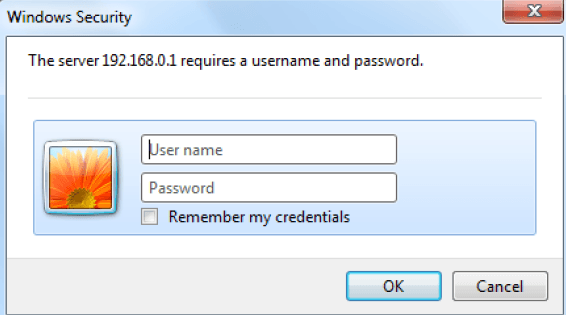
Paso 3: ingrese los detalles predeterminados de inicio de sesión de Sitecom
El nombre de usuario y la contraseña de enrutador Sitecom predeterminados son:
- Administrador de nombre de usuario
- Administrador de contraseña o revise la etiqueta en la parte inferior del enrutador.
* Escriba los detalles de inicio de sesión en letras minúsculas
Configuración básica del enrutador Sitecom
Así como los enrutadores producidos por otras compañías, todos los enrutadores Sitecom vienen con una IP, nombre de usuario y contraseña de enrutador predeterminada. También tienen un nombre de red predeterminado y una contraseña inalámbrica. Sin embargo, dejar todo en la configuración predeterminada es algo que debe evitar si desea asegurar su enrutador y red.
Como ya hemos mencionado, hay algunas cosas que debe hacer primero. ¡Vamos a empezar!
Cambie la contraseña de enrutador Sitecom predeterminada predeterminada
Se recomienda cambiar la contraseña de enrutador Sitecom predeterminada predeterminada.
Simplemente siga los siguientes pasos:
En primer lugar, inicie sesión en su enrutador Sitecom como se describe anteriormente.
- Haga clic en el enlace de la caja de herramientas en el menú superior.
- Luego haga clic en la contraseña en el menú secundario.
- Ahora escriba la contraseña antigua (actual). Esto le permitirá cambiar la contraseña.
- Escriba una nueva contraseña en la nueva contraseña
- Escriba nuevamente en la contraseña de confirmación , esto es importante para fines de verificación.
- Haga clic en Aplicar para guardar los cambios.
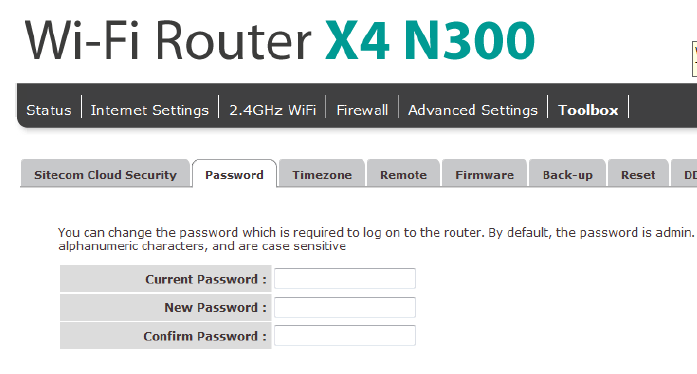
Cambie el nombre de la red Sitecom y la contraseña inalámbrica
Dejar abierta la conexión inalámbrica a Internet es un gran error. Como hemos dicho anteriormente, si necesita iniciar sesión en el enrutador, primero debe conectarse a la red. Tener una conexión inalámbrica abierta permitirá a cualquiera acceder a la configuración del enrutador.
Es por eso que tenemos que proteger nuestra red con un nombre de red único y una fuerte contraseña inalámbrica.
Veamos lo que tenemos que hacer ahora.
- Haga clic en la pestaña Seguridad en el menú secundario.
- Seleccione su SSID en la lista desplegable de selección SSID .
- Establecer transmisión essid para habilitar
- Establecer wmm para habilitar
- Para cifrado, seleccione la tecla WPA Pre-Shoin .
- Para el tipo WPA , seleccione WPA2 (AES)
- En el tipo de tecla previa al intercambio, seleccione la frase de pases .
- Ingrese su nueva contraseña en la tecla previa al intercambio
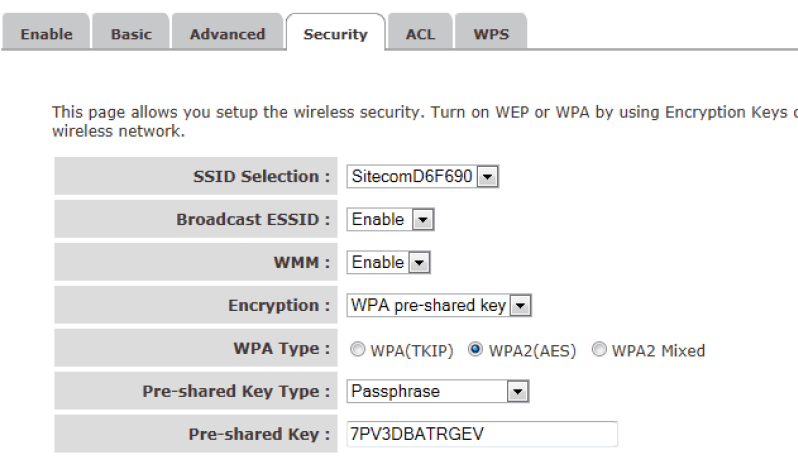
IMPORTANTE: Asegúrese de crear una contraseña inalámbrica fuerte. Combinar letras pequeñas y mayúsculas con números y caracteres especiales es la mejor manera de crear una contraseña segura.
Ultimas palabras
Como puede ver, es fácil iniciar sesión en su enrutador Sitecom y proteger su red. Una vez que acceda a la página de configuración de administración, puede tomar algunos pasos de seguridad de red adicionales como el filtrado de direcciones MAC, habilitando el firewall, etc.
No tengas miedo de hacer los cambios necesarios. Solo asegúrese de tomar notas sobre los cambios que realiza en caso de que necesite revertir los cambios por alguna razón.
